Vediamo come cancellare la cronologia internet di Firefox dal Pc e tutte le informazioni utili a riguardo.
Informazioni Preliminari
Firefox è una delle più diffuse alternative a Chrome di Google, che ricordiamolo, è installato automaticamente su qualsiasi telefono android, ed è l’app predefinita per la navigazione su internet. Non solo Firefox è una delle alternative più utilizzate, ma rispetto al browser di Google è anche nato ben 6 anni prima, infatti la sua prima versione risale al 2002.
Come tutti gli altri browser internet, ci permette di gestire i nostri dati e la privacy seguendo alcune accortezze, come abbiamo visto ad esempio nella nostra Guida per Gestire i Cookie di Firefox su Pc.
Tra le varie opzioni per gestire la nostra privacy c’è anche quella di cancellare la cronologia, cioè l’elenco di tutte le pagine che abbiamo visitato anche fino ad oltre un anno fa. Seguendo questa guida sarà possibile cancellare solo una parte della cronologia oppure tutta.
Procedura per Cancellare la cronologia di Firefox da Pc
Per prima cosa procediamo ad aprire una nuova pagina di Firefox. Una volta aperta la pagina, andiamo a cliccare sulle tre linee indicate in alto a destra.

Ci si aprirà un menù, da cui dobbiamo cliccare su “Cronologia” come suggerito dalla freccia.
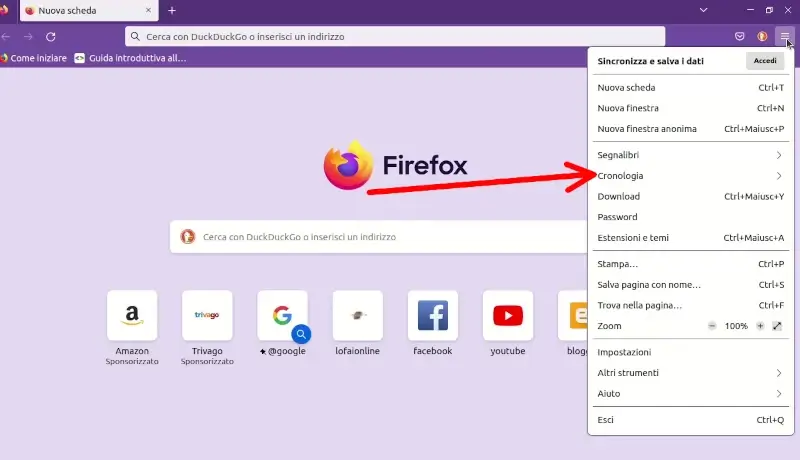
Ci si aprirà un nuovo menù, da cui dobbiamo andare a cliccare su “Cancella la cronologia recente“.
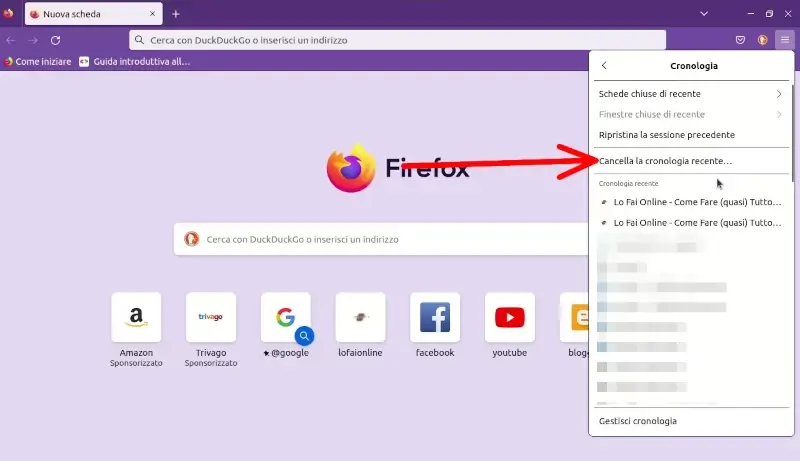
A questo punto comparirà una finestra, dove vediamo elencati tutti i tipi di dati e di file che verranno cancellati continuando con la procedura. Se desideriamo che qualche tipologia di dato, come ad esempio i login di accesso, non vengano cancellati, dobbiamo solo deselezionarlo.
In alto, vediamo un menù a tendina da cui dobbiamo scegliere l’arco temporale per cui vogliamo cancellare la cronologia, a partire dalle pagine visitate nell’ultima ora, fino a Tutto, cioè tutta la cronologia e i dati salvati da quando abbiamo iniziato a usare a questo browser.
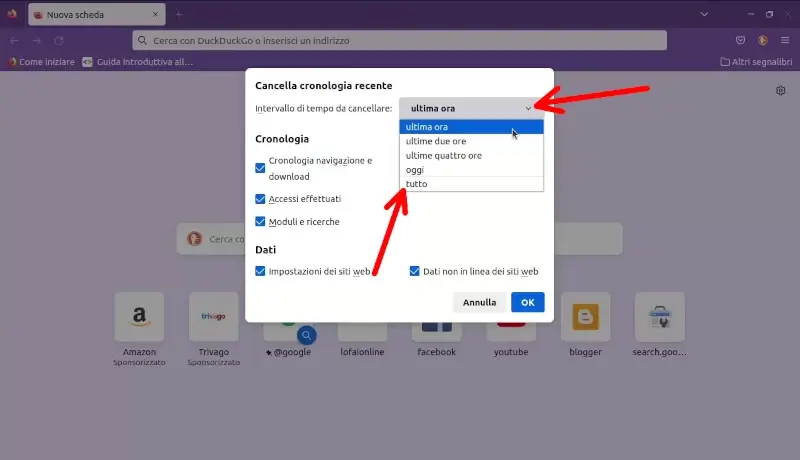
Una volta effettuata la nostra scelta, sia per i tipi di file da cancellare, che per l’arco temporale, procediamo a cliccare su “ok” come indicato.
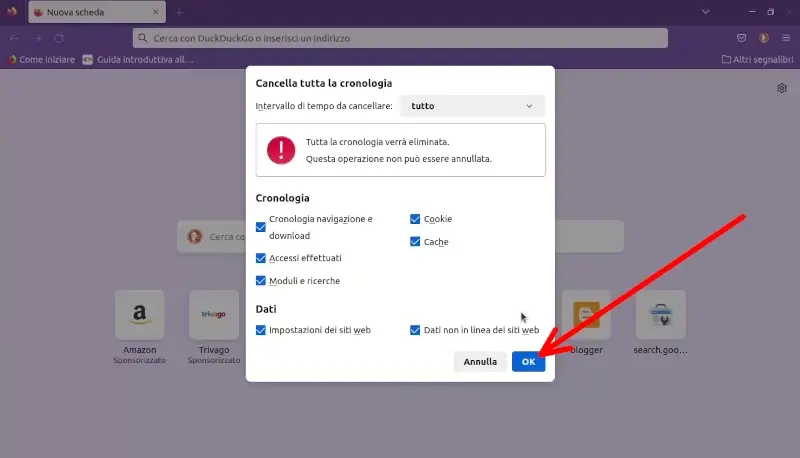
In questo modo però, non si ha la possibilità di scegliere se cancellare solo alcune pagine e lasciarne altre. Per farlo, torniamo al menù di partenza, e al posto di cliccare su “cancella la cronologia recente“, clicchiamo su “gestisci cronologia” indicato dalla freccia.
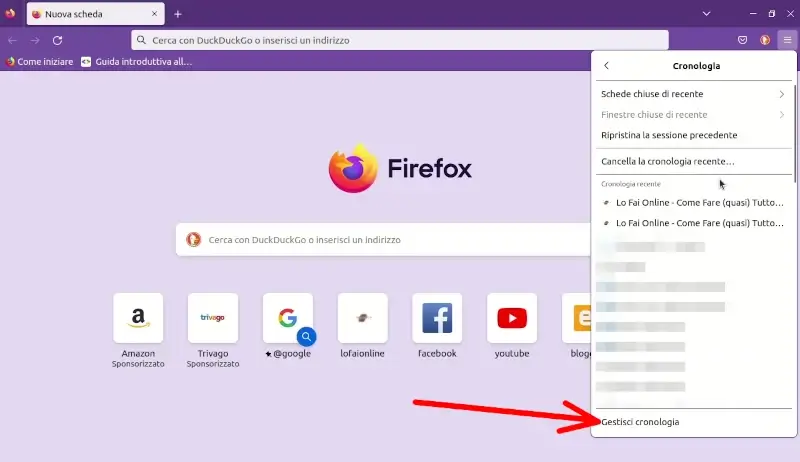
Ci si aprirà una nuova finestra, da cui vediamo elencate tutte le pagine che abbiamo visitato. Per cancellarne solo qualcuna, clicchiamo sulla pagina in questione con il tasto destro, e clicchiamo su “elimina pagina” come illustrato.
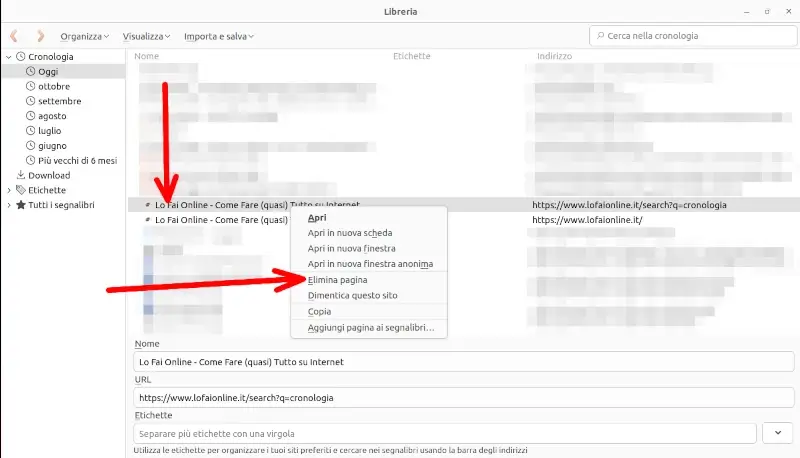
Ecco fatto! Ora sai come gestire la tua cronologia di Firefox sul Pc.
Assistenza Firefox
Per ulteriori informazioni ed eventualmente contattare l’assistenza, puoi visitare la pagina Supporto a Firefox, dove oltre alle risposte alle domande più frequenti, trovi tutte le possibilità per risolvere il tuo problema.
Se la guida ti è stata utile, puoi dimostrare il tuo apprezzamento iscrivendoti al nostro Canale Youtube, dove le guide diventano Video Guide. Oppure mettendo mi piace alla nostra Pagina Facebook, dove puoi anche contattarci per eventuali dubbi o farci sapere com’è andata. In alternativa, trovi tutti i metodi per contattarci alla Pagina Contatti.